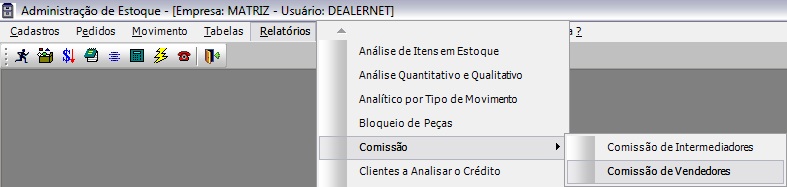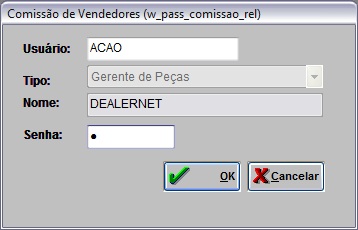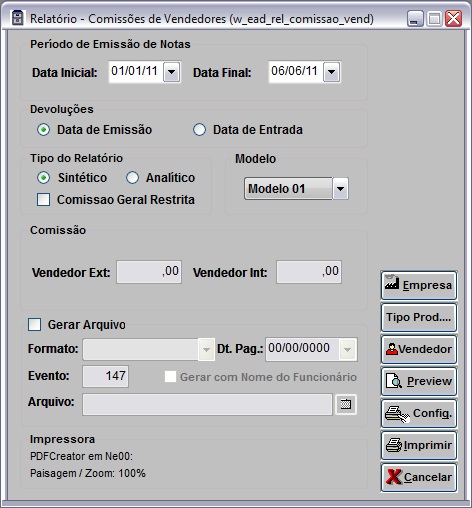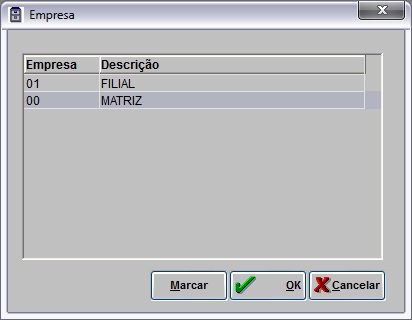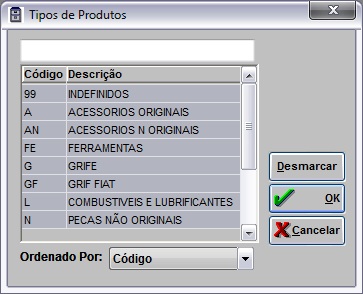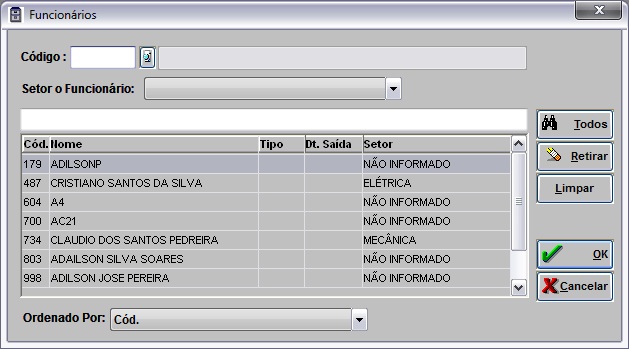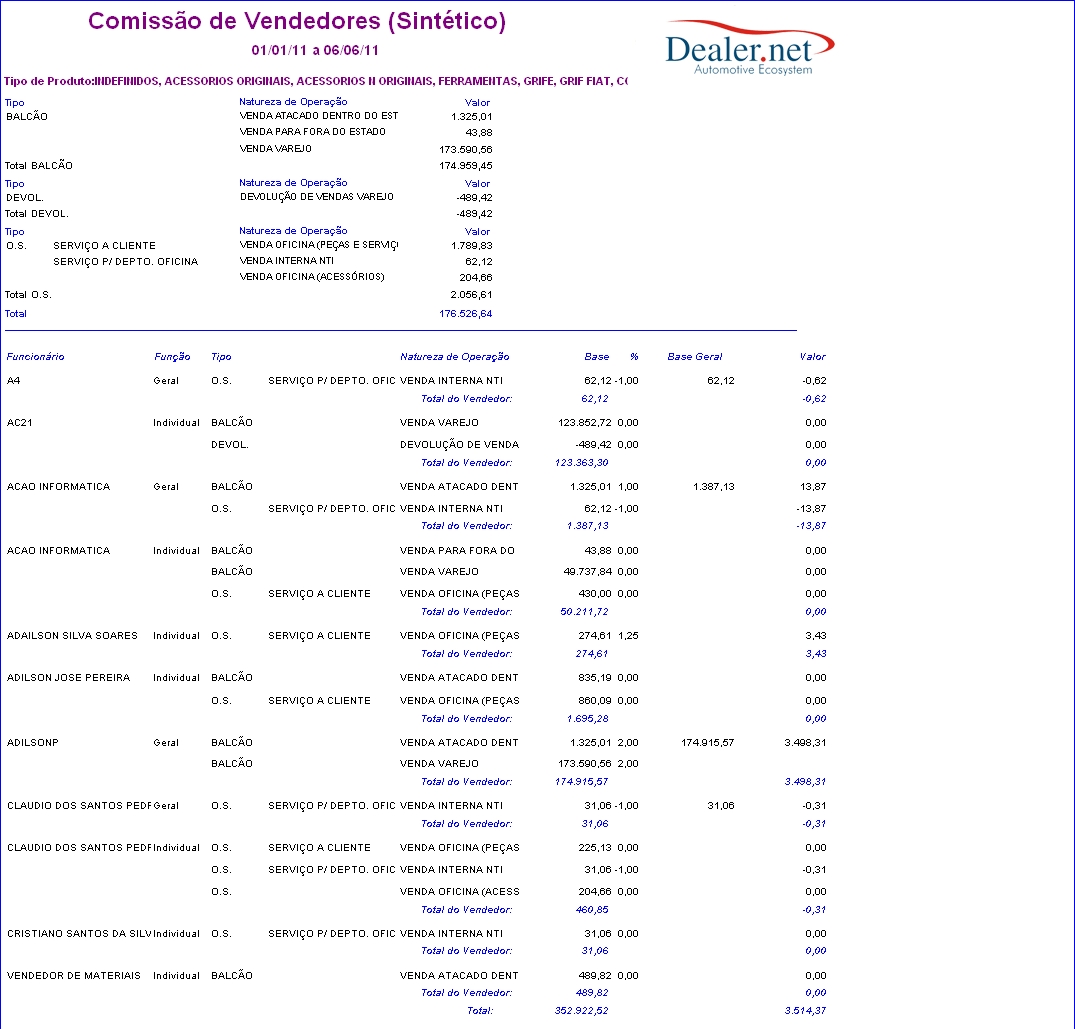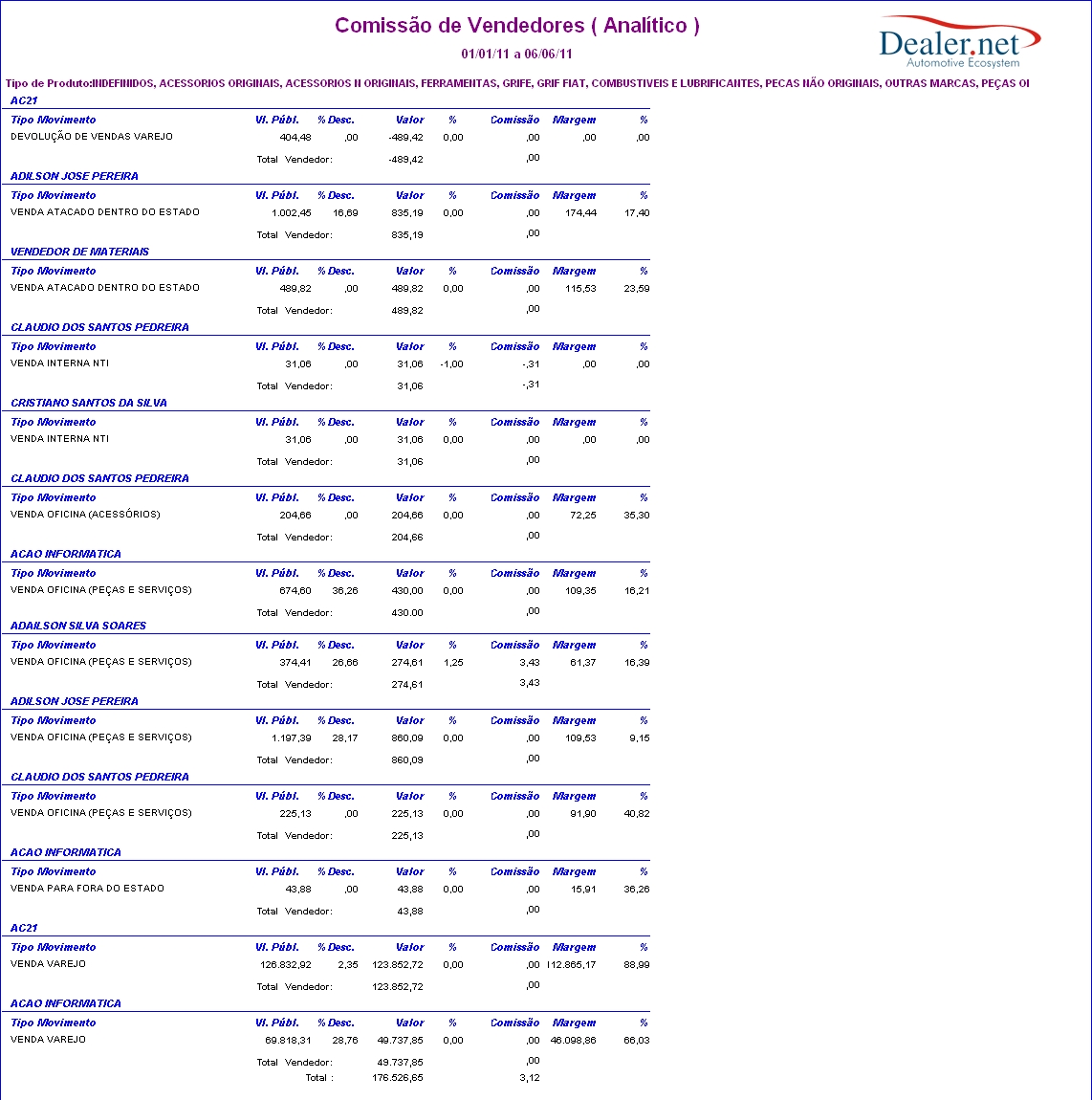De Dealernet Wiki | Portal de Soluçăo, Notas Técnicas, Versőes e Treinamentos da Açăo Informática
(âComo Gerar RelatĂłrio ComissĂŁo de Vendedores) |
(âComo Gerar RelatĂłrio ComissĂŁo de Vendedores) |
||
| Linha 25: | Linha 25: | ||
'''Notas:''' | '''Notas:''' | ||
* Ao selecionar o ''Tipo do RelatĂłrio - AnalĂtico'', o campo ''Modelo'' Ă© habilitado para seleção dos modelos ''01'', ''02'' e ''03 (MG)''. | * Ao selecionar o ''Tipo do RelatĂłrio - AnalĂtico'', o campo ''Modelo'' Ă© habilitado para seleção dos modelos ''01'', ''02'' e ''03 (MG)''. | ||
| - | * Apenas para o ''Tipo do Relatório - | + | * Apenas para o ''Tipo do Relatório - Sintético'', o checkbox ''Comissão Geral Restrita'' é habilitado, possibilitando filtrar o relatório por ''NF'' ou ''NF + Margem''. |
| - | + | ||
| - | + | ||
[[Arquivo:Relcomissaovendedores3.jpg]] | [[Arquivo:Relcomissaovendedores3.jpg]] | ||
| + | |||
| + | '''6.''' Na janela ''RelatĂłrio - ComissĂŁo de Vendedores'' clique no botĂŁo '''Empresa'''; | ||
| + | |||
| + | '''7.''' Selecione a(s) empresa(s). Clique '''OK'''; | ||
[[Arquivo:Relcomissaovendedores4.jpg]] | [[Arquivo:Relcomissaovendedores4.jpg]] | ||
| + | '''8.''' Na janela ''RelatĂłrio - ComissĂŁo de Vendedores'' clique no botĂŁo '''Tipo Prod.'''; | ||
| + | |||
| + | '''9.''' Selecione o(s) tipo(s) de produto(s). Clique '''OK'''; | ||
[[Arquivo:Relcomissaovendedores5.jpg]] | [[Arquivo:Relcomissaovendedores5.jpg]] | ||
| + | '''10.''' Na janela ''RelatĂłrio - ComissĂŁo de Vendedores'' clique no botĂŁo '''Vendedor'''; | ||
| - | + | '''11.''' Selecione o(s) vendedor(es). Clique '''OK'''; | |
| + | [[Arquivo:Relcomissaovendedores6.jpg]] | ||
| - | ''' | + | '''12.''' Na janela ''RelatĂłrio - ComissĂŁo de Vendedores'' clique no botĂŁo '''Preview''' para visualizar o relatĂłrio. E '''Imprimir''' para imprimi-lo. |
[[Arquivo:Relcomissaovendedores7.jpg]] | [[Arquivo:Relcomissaovendedores7.jpg]] | ||
Edição de 14h19min de 6 de junho de 2011
Tabela de conteĂșdo |
Introdução
O relatĂłrio ComissĂŁo de Vendedores serve para .
Gerando RelatĂłrio ComissĂŁo de Vendedores
Como Gerar RelatĂłrio ComissĂŁo de Vendedores
MĂDULO ESTOQUE DE PEĂAS
1. No menu principal, clique RelatĂłrios, ComissĂŁo e ComissĂŁo de Vendedores;
2. O sistema solicita UsuĂĄrio e Senha do gerente. Clique OK;
3. Na janela RelatĂłrio - ComissĂŁo de Vendedores preencha o PerĂodo de EmissĂŁo de Notas informando Data Inicial e Data Final;
4. No campo DevoluçÔes selecione: Data de Emissão ou Data de Entrada;
5. Selecione o Tipo do RelatĂłrio: SintĂ©tico ou AnalĂtico;
Notas:
- Ao selecionar o Tipo do RelatĂłrio - AnalĂtico, o campo Modelo Ă© habilitado para seleção dos modelos 01, 02 e 03 (MG).
- Apenas para o Tipo do Relatório - Sintético, o checkbox Comissão Geral Restrita é habilitado, possibilitando filtrar o relatório por NF ou NF + Margem.
6. Na janela RelatĂłrio - ComissĂŁo de Vendedores clique no botĂŁo Empresa;
7. Selecione a(s) empresa(s). Clique OK;
8. Na janela RelatĂłrio - ComissĂŁo de Vendedores clique no botĂŁo Tipo Prod.;
9. Selecione o(s) tipo(s) de produto(s). Clique OK;
10. Na janela RelatĂłrio - ComissĂŁo de Vendedores clique no botĂŁo Vendedor;
11. Selecione o(s) vendedor(es). Clique OK;
12. Na janela RelatĂłrio - ComissĂŁo de Vendedores clique no botĂŁo Preview para visualizar o relatĂłrio. E Imprimir para imprimi-lo.
Entendendo os Campos do RelatĂłrio ComissĂŁo de Vendedores
Dados do relatório - com a opção "Agrupar por Intermediador" marcada
NĂșm. NF: nĂșmero da nota fiscal gerada pelo sistema
NĂșm. Nota: nĂșmero da nota fiscal
Cliente: nome do cliente
%ComissĂŁo: percentual de comissĂŁo do intermediador
Valor NF: valor da nota fiscal
Vl. ComissĂŁo: valor da comissĂŁo do intermediador
Total Intermediador: valor da nota agrupado por intermediador
Total Geral: valor total da nota
Dados do relatório - com a opção "Agrupar por Intermediador" desmarcada
NĂșm. NF: nĂșmero da nota fiscal gerada pelo sistema
NĂșm. Nota: nĂșmero da nota fiscal
Cliente: nome do cliente
Intermediador: nome do intermediador da nota
%ComissĂŁo: percentual de comissĂŁo do intermediador
Valor NF: valor da nota fiscal
Vl. ComissĂŁo: valor da comissĂŁo do intermediador
Total: valor total da nota